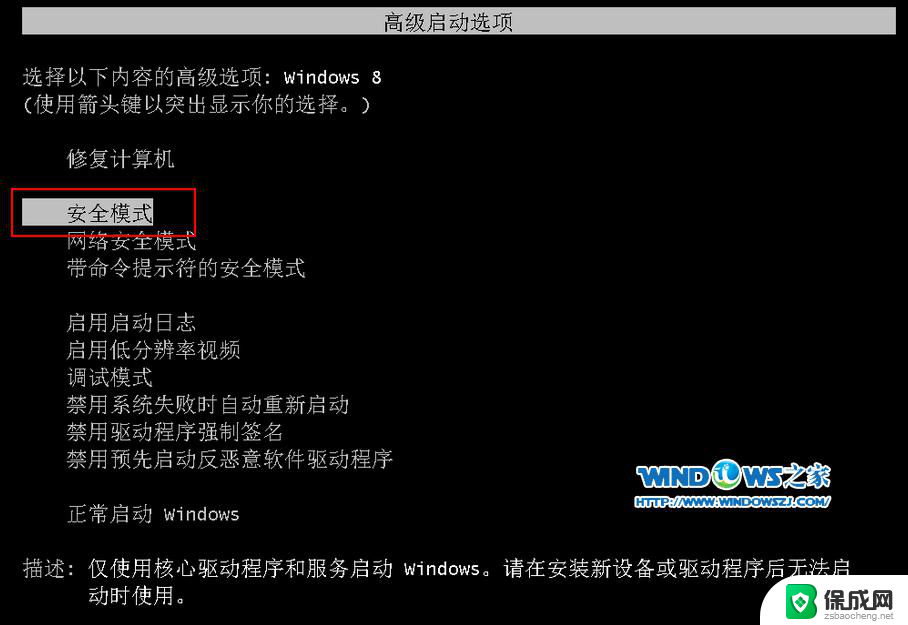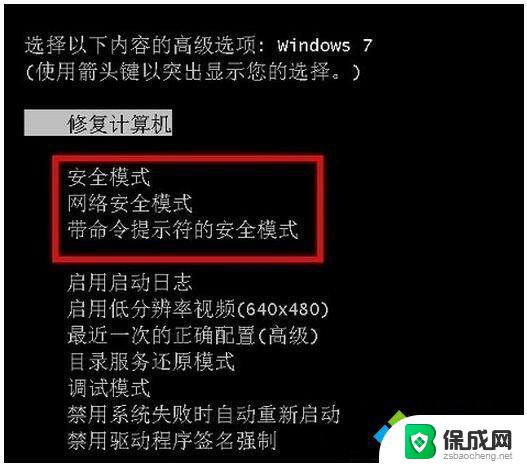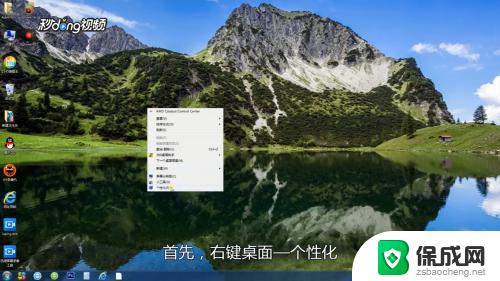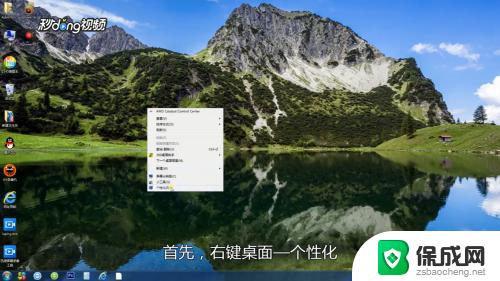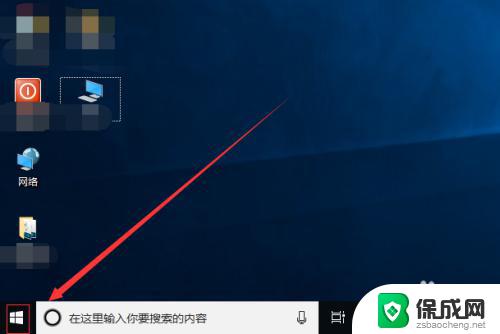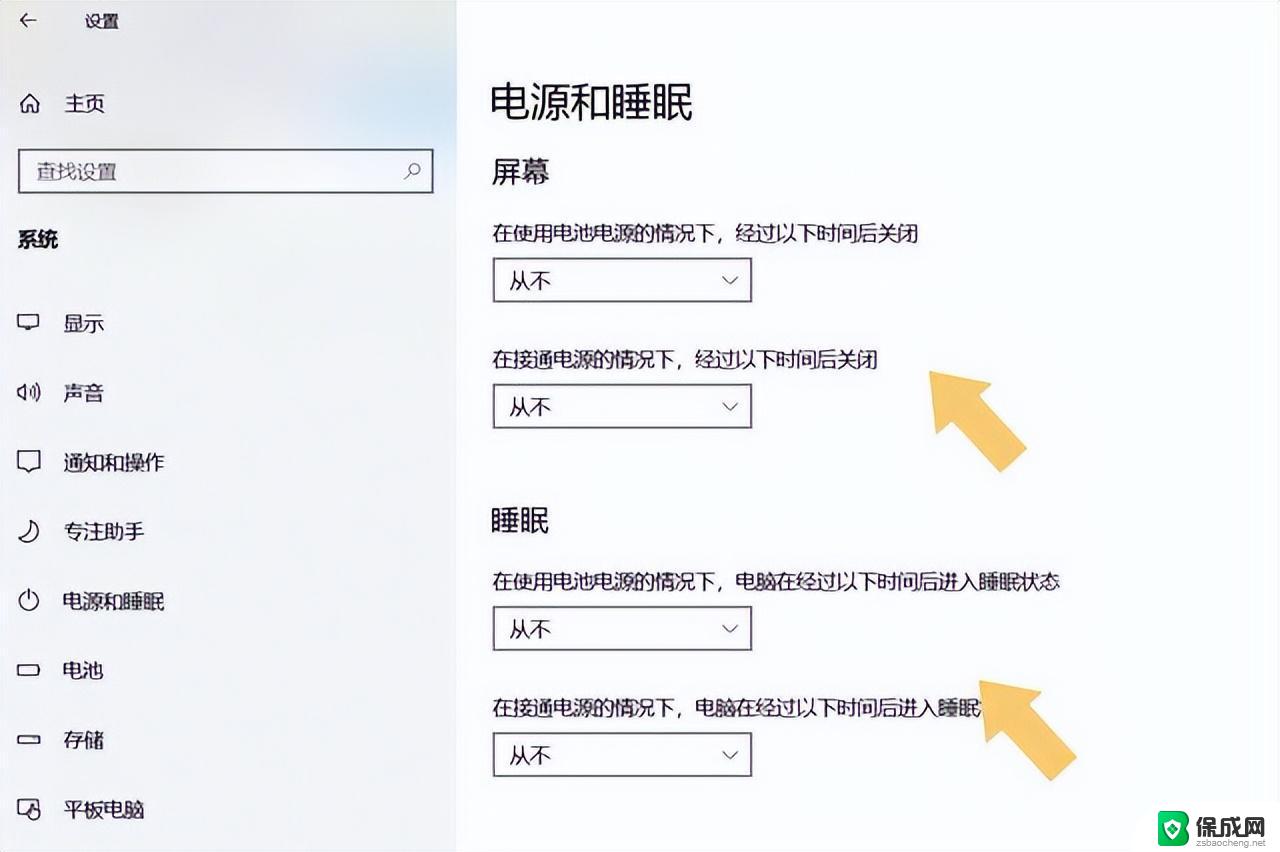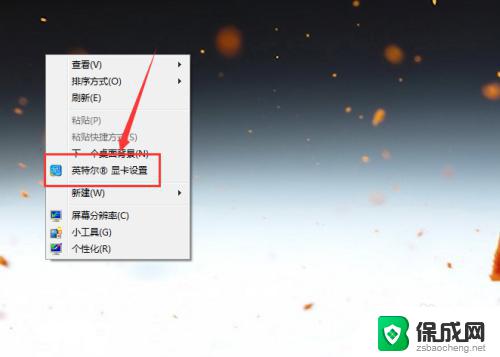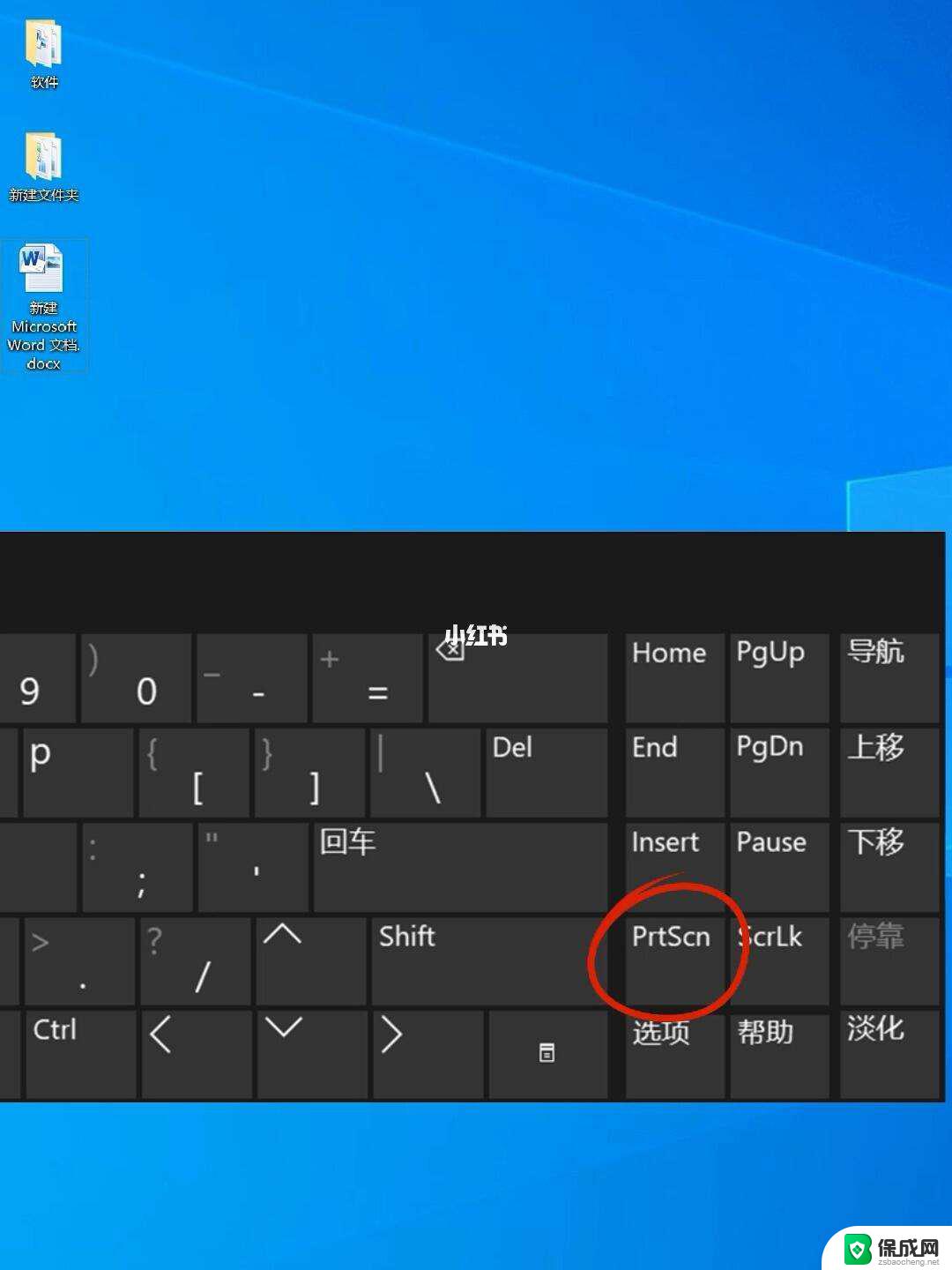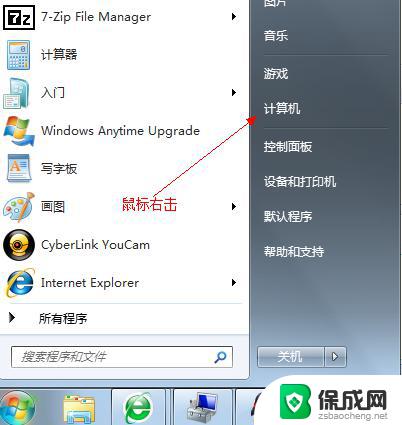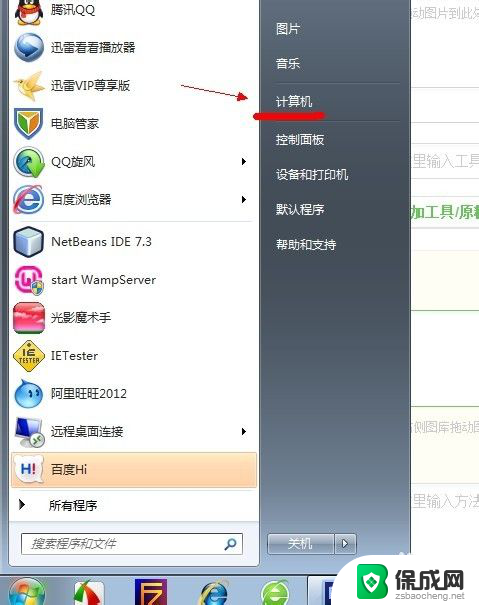win7测试模式怎么退出 win7系统测试模式的图文教程
Win7系统测试模式是在系统启动时加载的一种特殊模式,通常用于诊断和解决系统故障,一旦进入测试模式,有时用户会很难退出。本文将为您介绍如何快速、简单地退出Win7系统测试模式,让您的电脑恢复正常运行状态。
windows的测试模式就如同字面意思一样,是一个测试用的模式。这个模式的标志主要在有非官方驱动或系统关键文件运行时显示。
win7如何进入测试模式?
win7系统进入测试模式的方法:
1、首先打开“命令行提示符”,win7及以前系统:开始-附件-命令行提示符,然后右键选择“以管理员身份运行”;
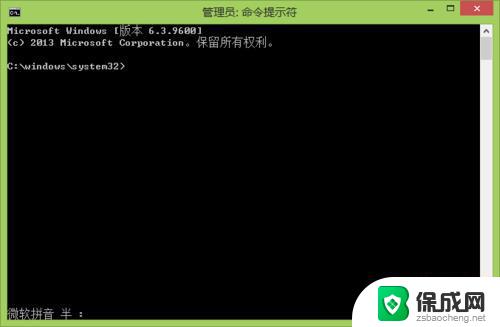
2、在“命令行提示符”输入"bcdedit /set testsigning on"回车,然后命令行提示符会显示“操作成功完成”,就可以打开windows测试模式了;
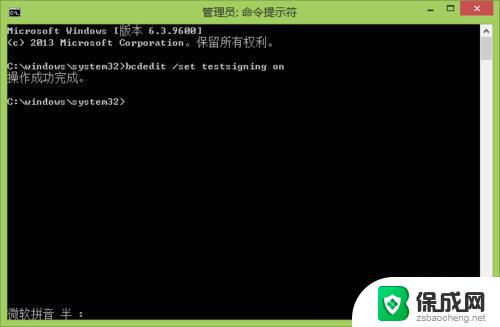
3、重启电脑后,你会发现桌面右下角的出现了“测试模式”的水印。

win7如何退出测试模式?
win7系统退出测试模式的方法:
1、首先打开“命令行提示符”,win7及以前系统:开始-附件-命令行提示符,然后右键选择“以管理员身份运行”;
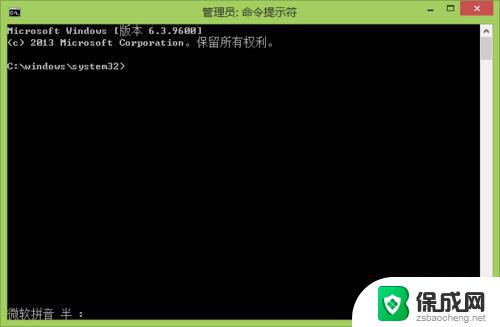
2、在“命令行提示符”输入"bcdedit /set testsigning off"回车,然后命令行提示符会显示“操作成功完成”,就可以关闭windows测试模式了。
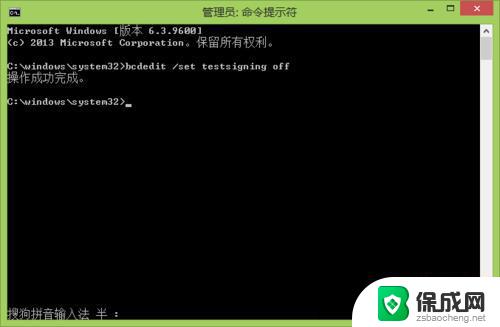
3、重启电脑后,你会发现桌面右下角的“测试模式”水印不见了。
以上就是win7测试模式怎么退出的全部内容,如果有遇到这种情况,那么你就可以根据小编的操作来进行解决,非常的简单快速,一步到位。